PIN, patrón o contraseña de tableta desconocidos
Table of Contents
La tableta para DateCodeGenie® tiene un PIN, patrón o contraseña que no se conoce y que impide el acceso al dispositivo/aplicación.
ADVERTENCIAS
- Si se ha configurado un PIN, un patrón o una contraseña y no se conoce, será necesario restablecer la configuración de fábrica de la tableta DateCodeGenie. La garantía no cubre el restablecimiento de la configuración de fábrica.
- Si se ha configurado un PIN, un patrón o una contraseña que no se conocen, Y también se ha configurado una cuenta de Gmail en el dispositivo, será necesario reemplazar la tableta DateCodeGenie. El reemplazo no está cubierto por la garantía.
Pasos:
1. Comuníquese con el administrador, gerente o miembro del personal del portal DateCodeGenie para preguntarles si tienen el PIN, el patrón o la contraseña correctos que están configurados para la tableta. ¿Pudieron proporcionar un PIN, un patrón o una contraseña que funcionen?
Sí
2. Pulse Configuración .
NOTA
Si la configuración no se muestra en la lista de aplicaciones, consulte Cambiar las aplicaciones que se muestran en la pantalla de inicio de la tableta
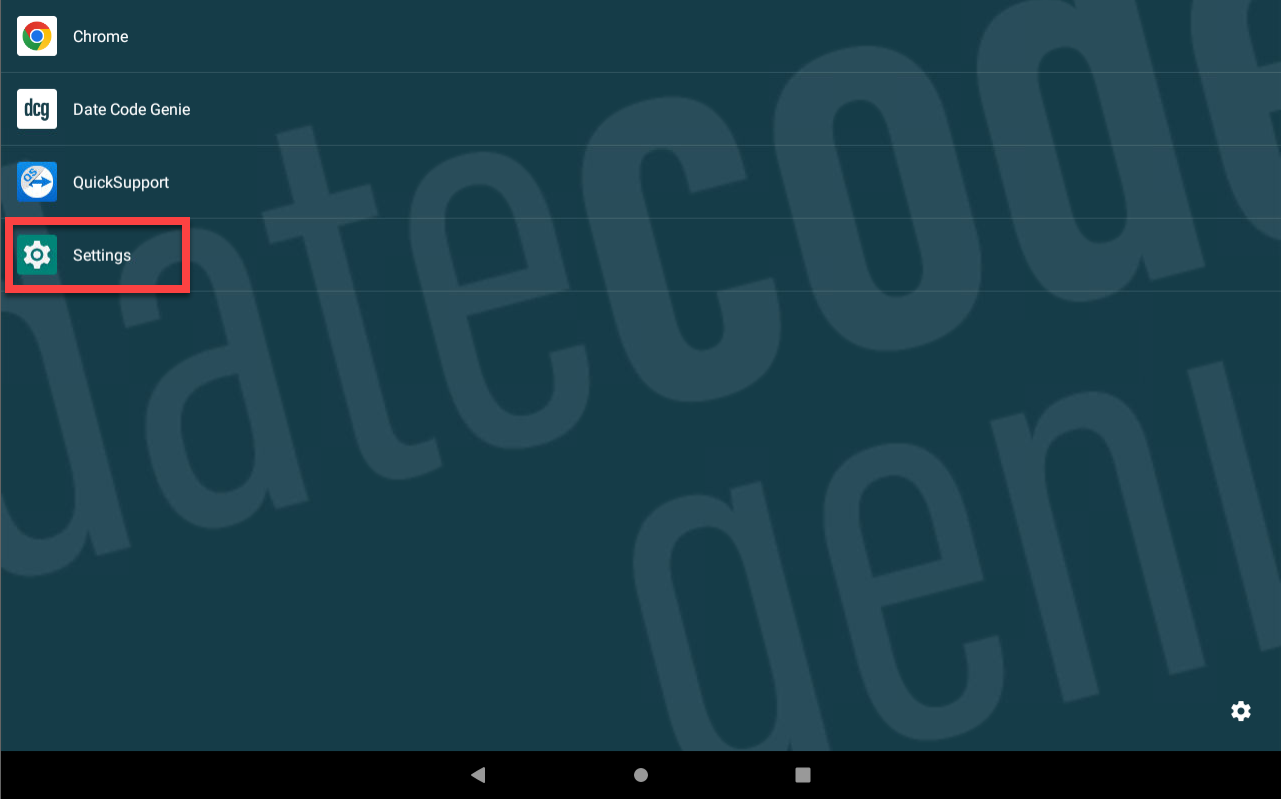
3. Desplácese hacia abajo y toque Seguridad o Seguridad y ubicación .
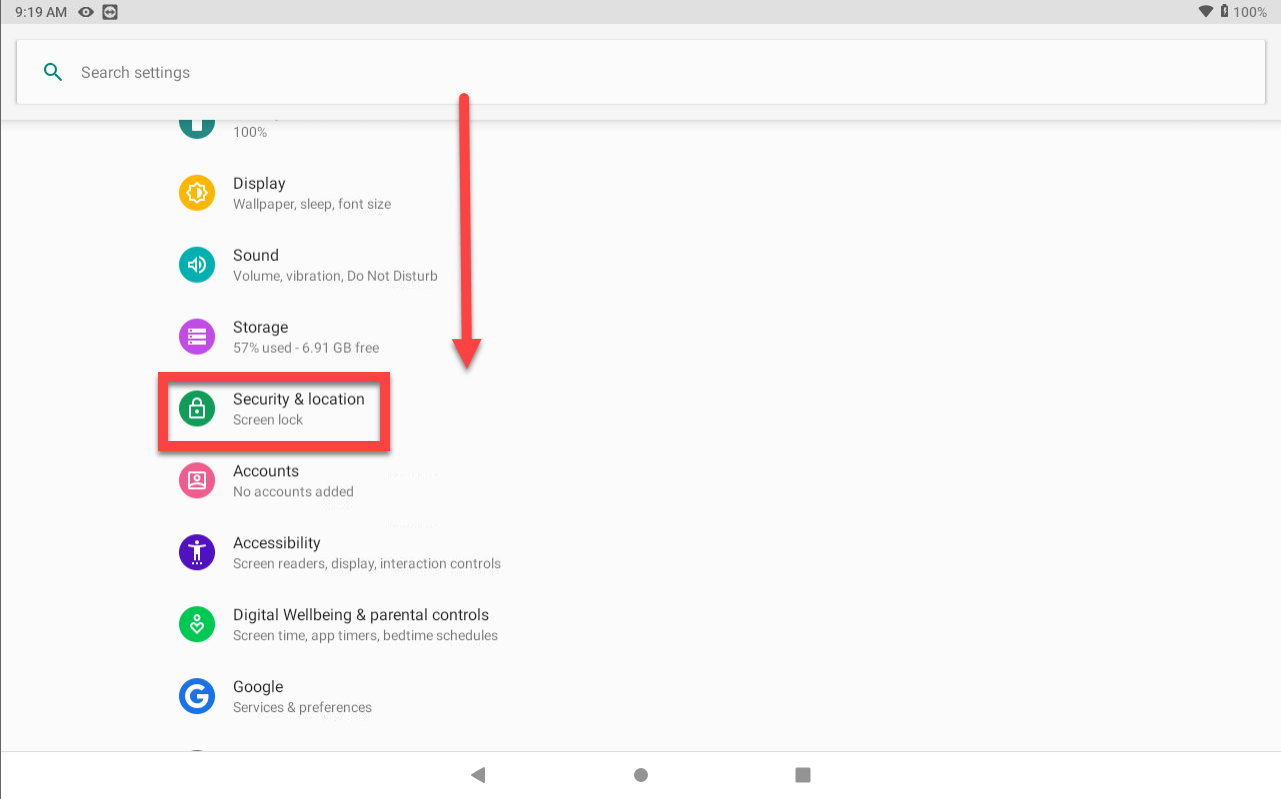
4. Toque Bloqueo de pantalla .
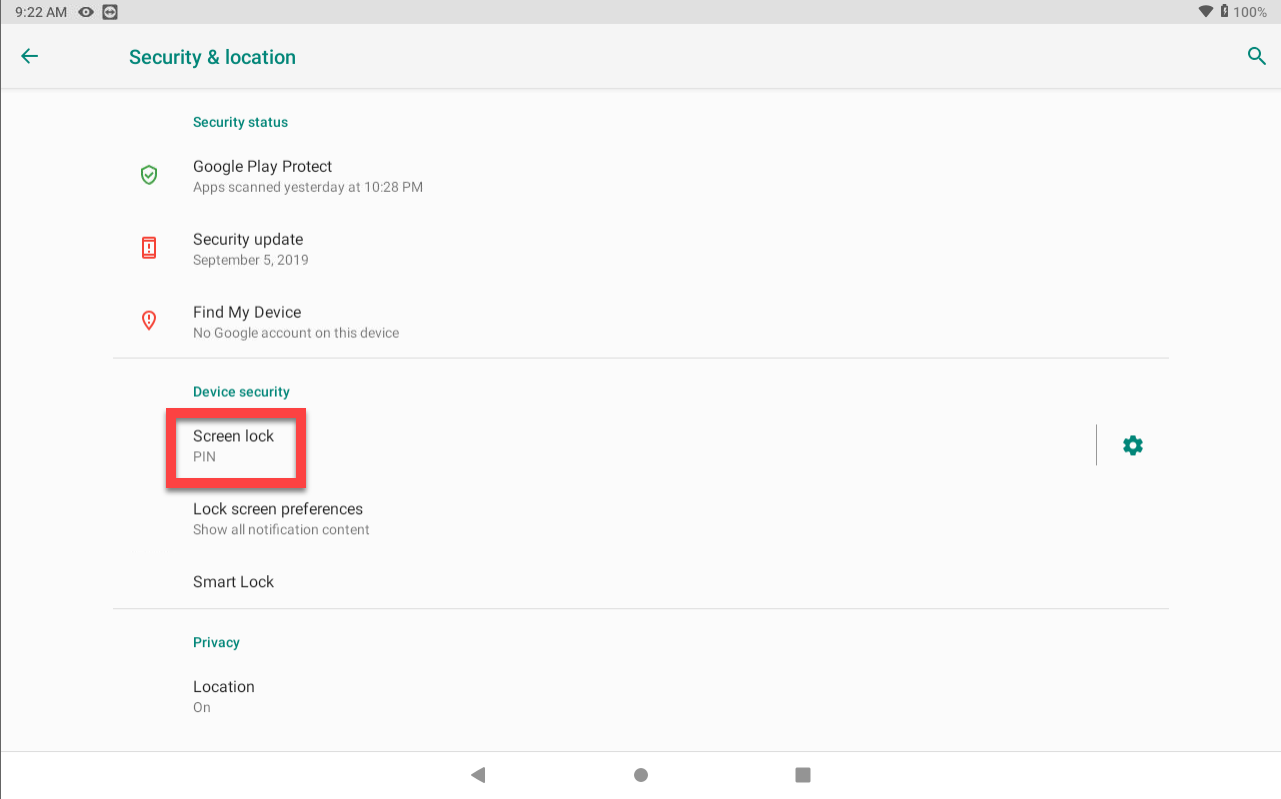
5. Ingrese el PIN o la contraseña correctos y luego presione el botón azul Enter (icono de flecha) para continuar. Para configurar el patrón correcto, ingrese el patrón de puntos para continuar.
| ALFILER | Contraseña | Patrón |
|---|---|---|
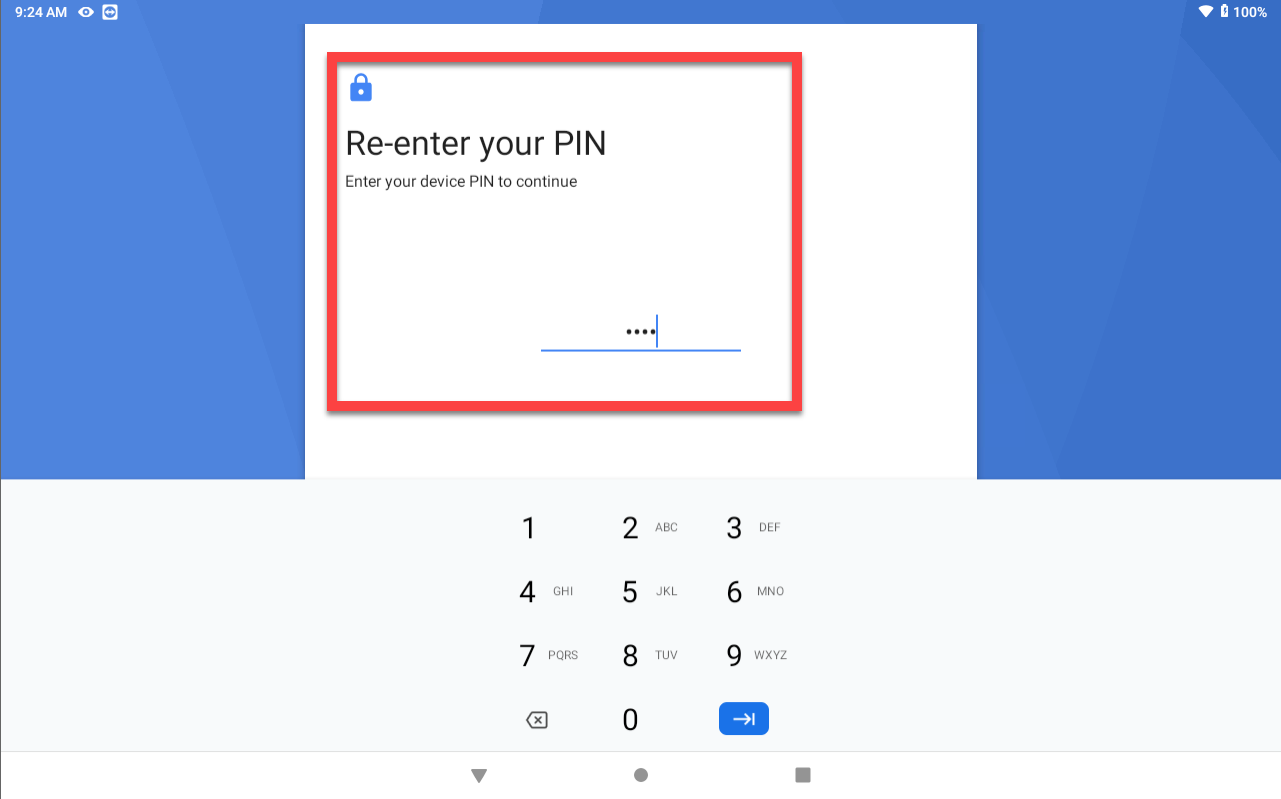 |
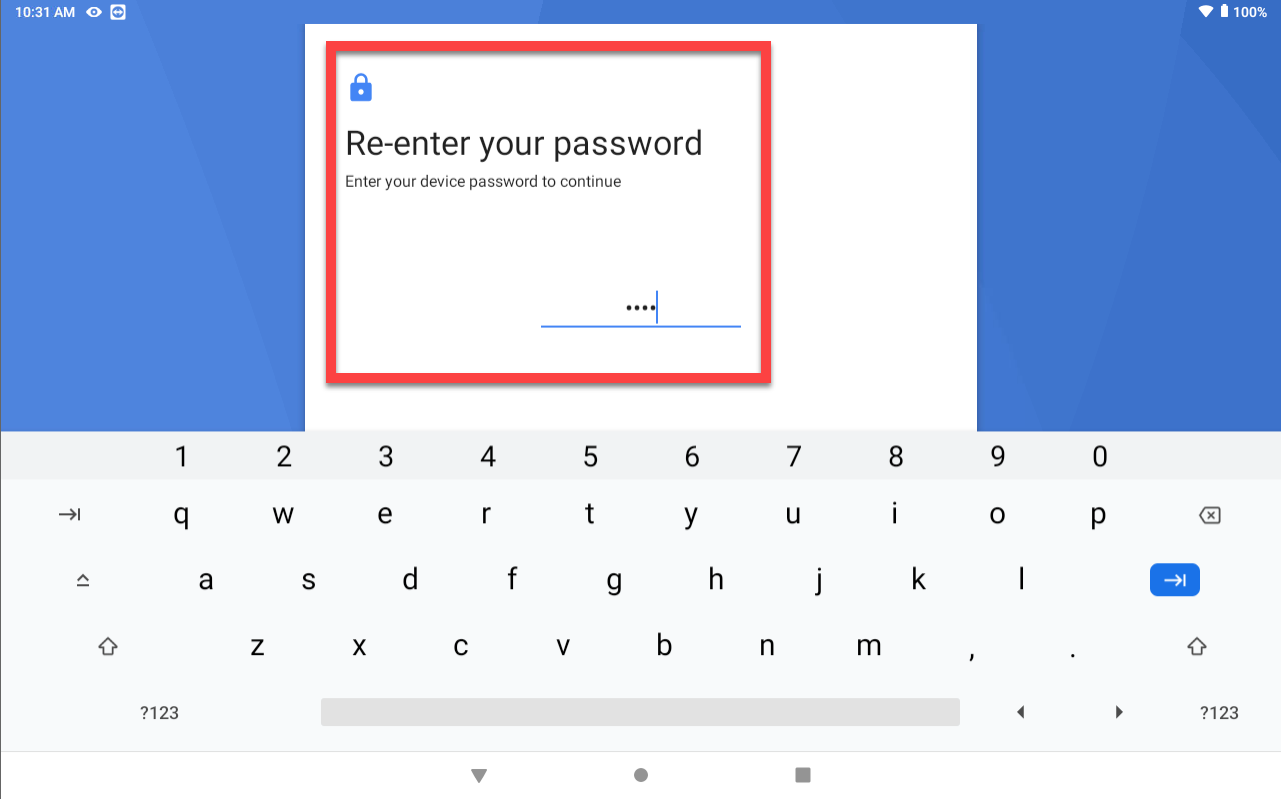 |
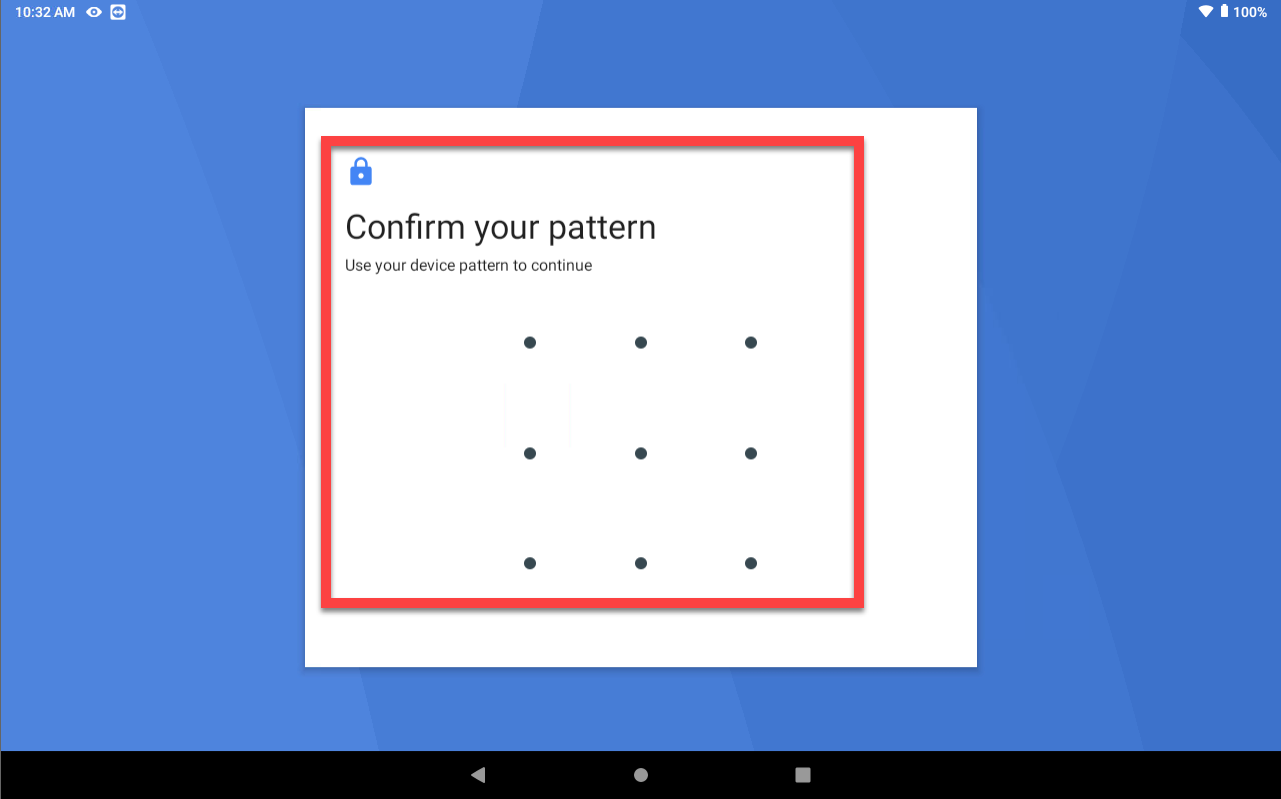 |
6. Toque Ninguno .
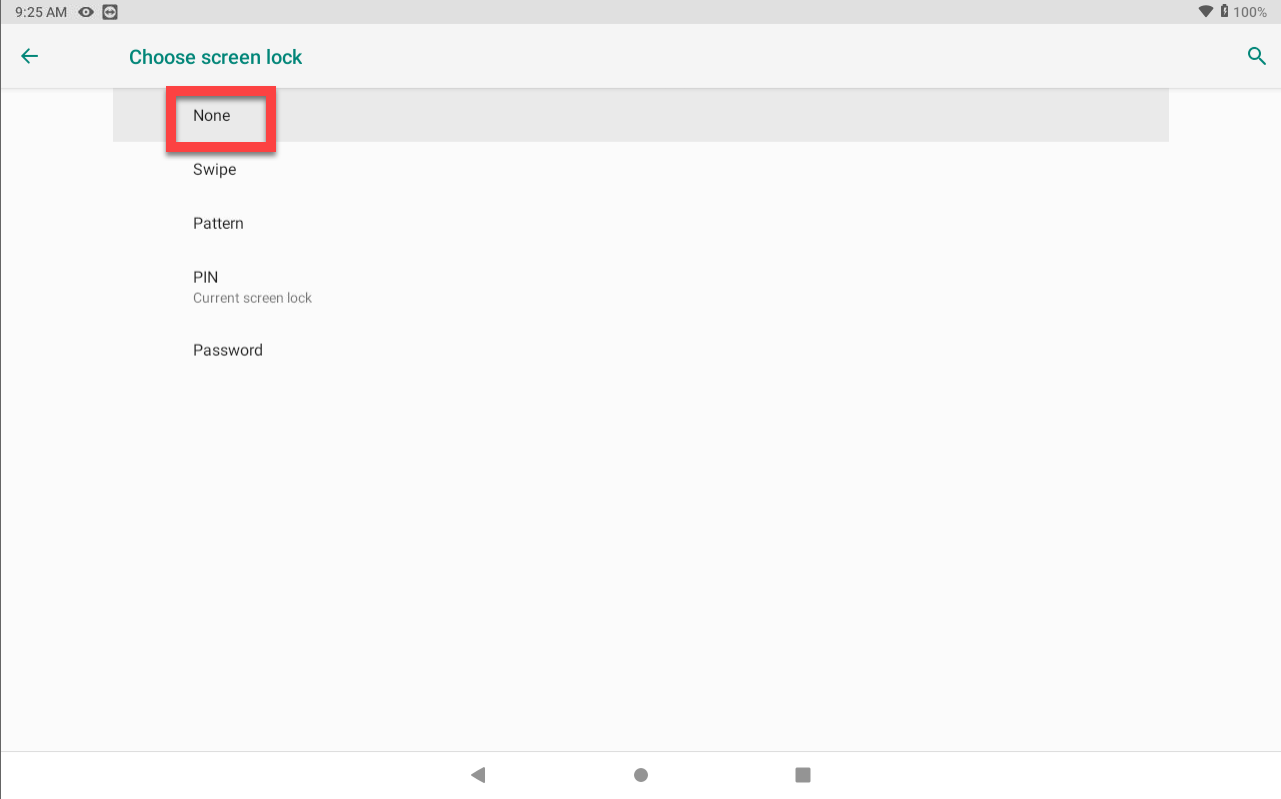
7. Pulse SÍ, ELIMINAR para eliminar el PIN, patrón o contraseña configurado para acceder a la tableta.
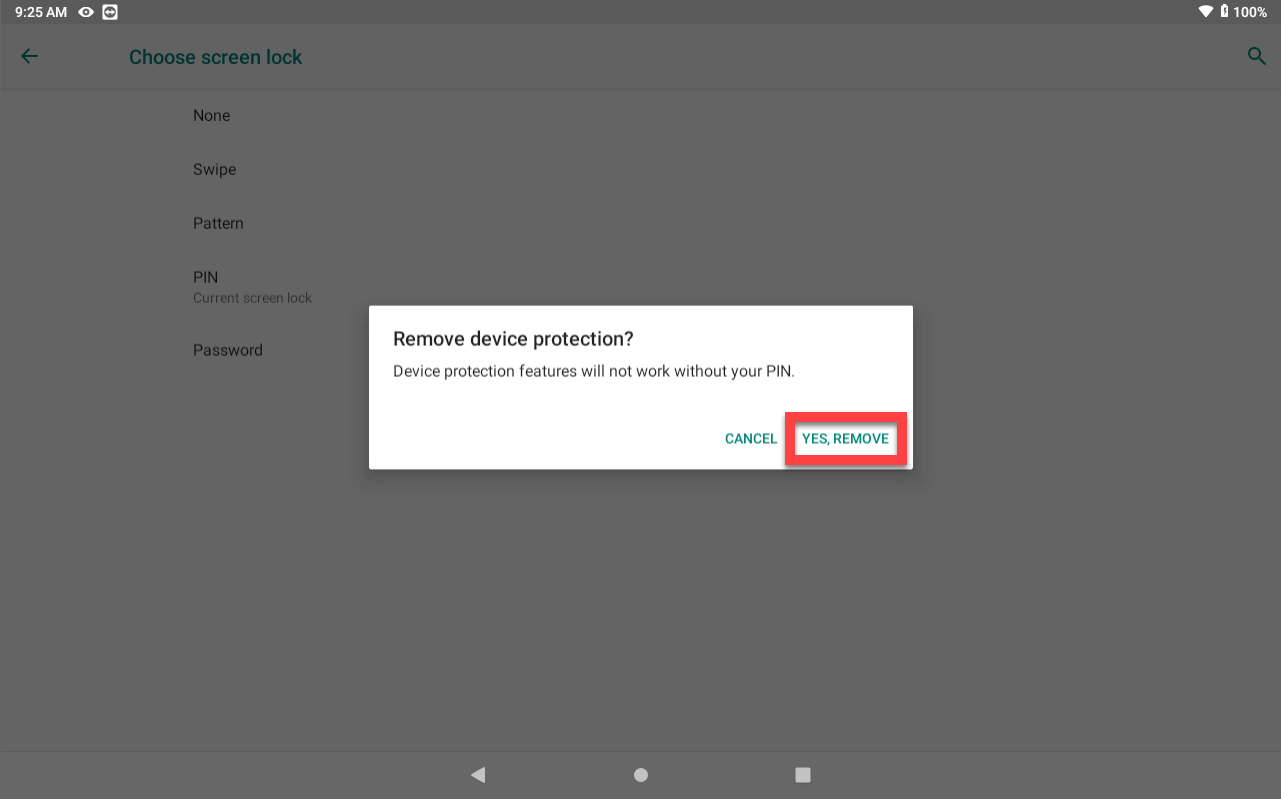
No
2. Comuníquese con nosotros para obtener ayuda, consulte Contacto y soporte


